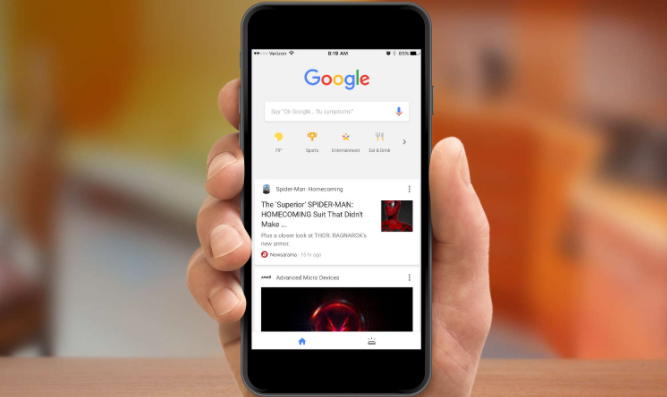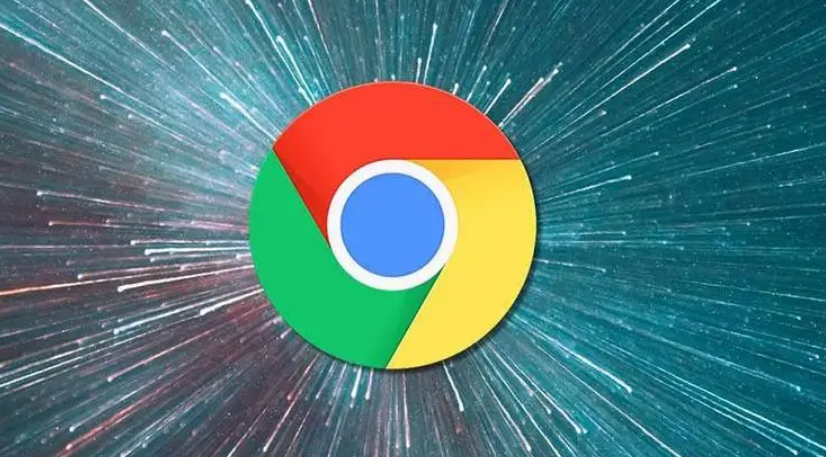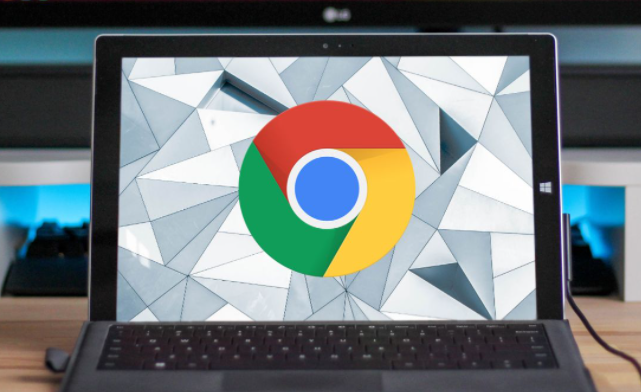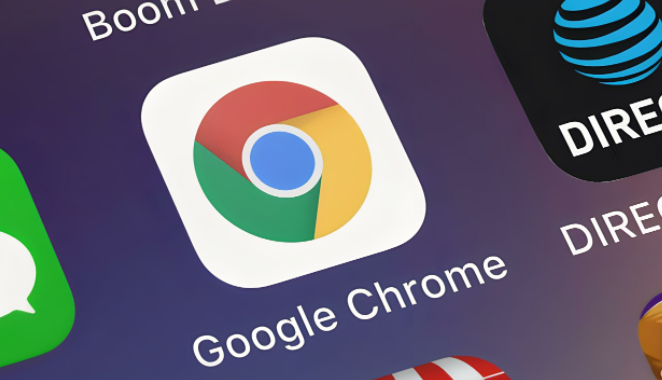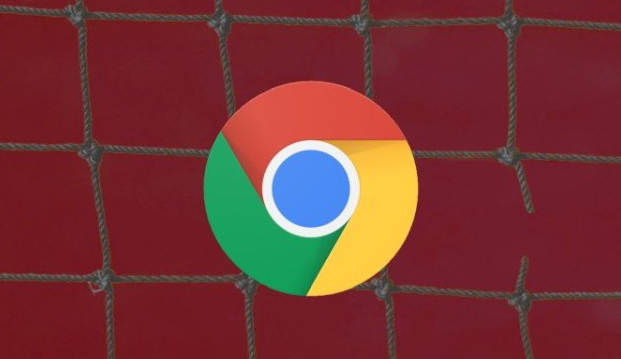详情介绍

1. 打开Chrome浏览器并访问你想要调试的网站。
2. 点击浏览器右上角的三个垂直点图标(或者在Windows上是三条水平线),这将打开一个菜单。
3. 在菜单中选择“更多工具”>“开发者工具”。
4. 在“开发者工具”窗口中,你将看到几个选项卡,包括“控制台”、“网络”、“元素”和“调试”。
5. 点击“控制台”选项卡,然后输入以下代码来查看当前页面的源代码:
javascript
console.log(document.body.outerHTML);
6. 如果你想要更改页面的某些部分,可以使用“元素”选项卡。例如,要更改一个元素的文本,可以输入以下代码:
javascript
var element = document.querySelector('your-element-id');
element.textContent = 'New text';
7. 如果你想要在页面上显示或隐藏某些元素,可以使用“调试”选项卡。例如,要显示所有链接,可以输入以下代码:
javascript
var links = document.querySelectorAll('a');
for (var i = 0; i < links.length; i++) {
links[i].style.display = 'block';
}
8. 当你完成调试后,关闭“开发者工具”窗口。
注意:开发者模式可能在某些情况下被浏览器阻止,尤其是在安全设置较高的情况下。在这种情况下,你可能需要禁用浏览器扩展或使用其他方法来启用开发者模式。